Sommaire
![]() A propos de l'auteur
A propos de l'auteur
![]() Avis et récompenses
Avis et récompenses
Fin septembre, la nouvelle version très attendue de macOS est sortie et les utilisateurs de Mac étaient impatients d'installer et d'utiliser les nouvelles fonctionnalités de macOS 14, Sonoma. Cependant, de nombreux utilisateurs attendent encore de voir ce qui se passe, car ceux qui ont installé la version officielle de Sonoma ont signalé de nombreux problèmes avec macOS Sonoma.
Beaucoup d'entre eux ont signalé le même problème : les fichiers téléchargés sur macOS Sonoma sont tous masqués par défaut. Dans les forums de la communauté Apple et Reddit, un certain nombre d'utilisateurs ont demandé de l'aide pour résoudre ce bug.
Lorsque je télécharge des fichiers dans Sonoma, tous les fichiers sont masqués, je dois utiliser Commande+MAJ+. pour afficher ces fichiers, avez-vous une idée sur la façon de résoudre ce problème ? Chaque fichier (y compris l'image normale et le document Google) téléchargé est masqué, ce qui n'a aucun sens…
Sur Communauté Apple
Les fichiers téléchargés par macOS Sonoma sont tous masqués. Cette erreur vous fait non seulement perdre du temps à rechercher ces fichiers cachés, mais peut également vous faire perdre accidentellement.

Ne t'inquiète pas ; dans cet article, nous vous présenterons 3 moyens efficaces pour corriger l'erreur selon laquelle les fichiers téléchargés sont tous masqués sur macOS Sonoma. Lisez la suite pour connaître les détails !
Correctif 1. Réparer les fichiers de téléchargement Sonoma sont tous masqués avec un logiciel
Pour trouver des fichiers cachés ou afficher des dossiers sur un Mac, nous aimerions vous présenter l'un des meilleurs logiciels de récupération de fichiers pour Mac, EaseUS Data Recovery Wizard for Mac Pro.
En tant que logiciel de récupération de fichiers professionnel et fiable, il peut vous aider à afficher les fichiers cachés sur un Mac grâce à sa fonction d'analyse. Téléchargez le logiciel EaseUS sur votre Mac et utilisez sa fonction d'analyse pour rechercher les fichiers manquants que vous avez téléchargés. Il peut également trouver les fichiers cachés sur un disque dur externe, une clé USB et une carte SD connectée à votre Mac.
De plus, si les fichiers cachés sont perdus et que vous ne les trouvez nulle part sur l'espace de stockage de votre Mac, vous risquez de les supprimer par erreur. Avec l'outil de récupération de données EaseUS Mac, vous pouvez récupérer des fichiers supprimés définitivement sur Mac.
Voici les étapes pour trouver les fichiers cachés sur macOS Sonoma :
Étape 1. Sélectionnez l'emplacement du disque (il peut s'agir d'un disque dur interne/SSD ou d'un périphérique de stockage amovible) où vous avez perdu des données et des fichiers. Cliquez sur le bouton "Analyser".

Étape 2. Le logiciel exécute une analyse rapide et une analyse approfondie et s'efforce de trouver le plus grand nombre possible de fichiers supprimés sur le volume sélectionné.

Étape 3. Dans les résultats de l'analyse, sélectionnez le ou les fichiers et cliquez sur le bouton "Récupérer" pour les récupérer..

Correctif 2. Réparer les fichiers de téléchargement Sonoma sont tous masqués via un raccourci
En plus d'utiliser le logiciel EaseUS pour rechercher les fichiers cachés sur votre appareil, vous pouvez utiliser le raccourci clavier pour les afficher. Voici les étapes :
Étape 1. Lancez le Finder sur votre Mac et ouvrez le dossier « Téléchargement » qui stocke les fichiers cachés.

Étape 2. Appuyez sur « Commande + Maj + . » sur votre clavier pour afficher les fichiers cachés dans le dossier Téléchargement.

Après avoir utilisé le raccourci, vous pouvez voir immédiatement les fichiers cachés, et si vous souhaitez les masquer à nouveau, vous devez appuyer sur le même raccourci « Commande + Maj + . ».
Correction du Finder Mac n'affichant pas les fichiers et les dossiers [2023]
Cet article explique les moyens efficaces de corriger l'erreur du Mac Finder n'affichant pas les fichiers. Lire la suite >>
Partagez cet article sur les réseaux sociaux pour aider les autres à apprendre comment réparer les fichiers de téléchargement de macOS Sonoma sont tous masqués.
Correctif 3. Utilisez Terminal sur macOS Sonoma pour accéder aux fichiers cachés
Terminal est une application intégrée avancée sur macOS qui n'est pas aussi conviviale que le Finder. Suivez les étapes ci-dessous pour accéder aux fichiers cachés sur macOS Sonoma :
Étape 1. Ouvrez le Terminal dans le dossier Applications > Utilitaires.

Étape 2. Copiez et collez la commande suivante dans la fenêtre du terminal et appuyez sur « Entrée ».
defaults write com.apple.finder AppleShowAllFiles true
Étape 3. Tapez killall Finder dans la fenêtre du terminal et appuyez à nouveau sur « Entrée ».
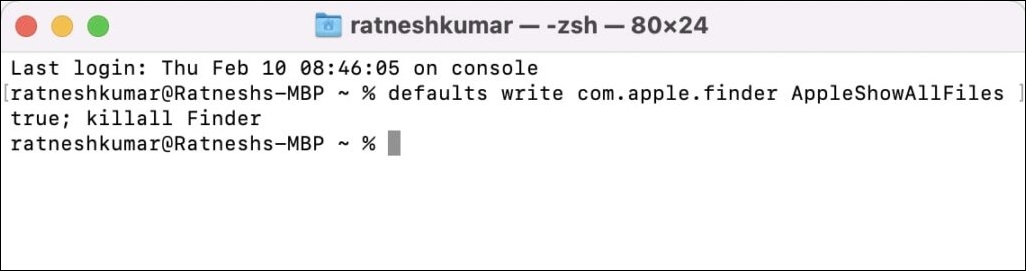
Vous pouvez voir les fichiers cachés après avoir tapé la commande. Et aussi, si vous souhaitez les masquer à nouveau, tapez la commande derrière et appuyez sur "Entrée".
defaults write com.apple.finder AppleShowAllFiles FALSE
Conclusion
Cet article présente 3 méthodes efficaces pour corriger l'erreur « Les fichiers de téléchargement macOS Sonoma sont tous cachés ». Dans ce cas, si vous ne trouvez pas les fichiers cachés sur macOS Sonoma, envisagez d'installer le puissant logiciel de récupération de fichiers EaseUS Data Recovery Wizard for Mac Pro.
FAQ sur les fichiers de téléchargement Sonoma cachés
Voici des questions que les gens posent également lorsqu'ils recherchent comment voir les fichiers Sonoma Download qui sont tous cachés. Regarde !
1. Comment puis-je voir les fichiers cachés dans le Finder ?
Vous pouvez ouvrir le Finder et appuyer sur « Commande + Maj + Période » sur le clavier de votre Mac pour voir les fichiers cachés dans le Finder. Et vous pouvez également faire la même chose depuis le dossier Applications, les dossiers Documents ou Bureau.
2. Où se trouve le dossier de téléchargement caché sur un Mac ?
Pour trouver les dossiers de téléchargement cachés sur votre Mac, vous devez ouvrir l'application Finder et appuyer sur "Commande + Maj + ." sur votre clavier. Ensuite, vous pouvez voir les dossiers de téléchargement cachés sur votre Mac.
Cette page vous a-t-elle aidé ?
Mise à jour par Mélanie
Mélanie est une rédactrice qui vient de rejoindre EaseUS. Elle est passionnée d'informatique et ses articles portent principalement sur la sauvegarde des données et le partitionnement des disques.
-
EaseUS Data Recovery Wizard est un puissant logiciel de récupération de système, conçu pour vous permettre de récupérer les fichiers que vous avez supprimés accidentellement, potentiellement perdus à cause de logiciels malveillants ou d'une partition entière du disque dur.
En savoir plus -
EaseUS Data Recovery Wizard est le meilleur que nous ayons vu. Il est loin d'être parfait, en partie parce que la technologie avancée des disques d'aujourd'hui rend la récupération des données plus difficile qu'elle ne l'était avec la technologie plus simple du passé.
En savoir plus -
EaseUS Data Recovery Wizard Pro a la réputation d'être l'un des meilleurs logiciels de récupération de données sur le marché. Il est livré avec une sélection de fonctionnalités avancées, notamment la récupération de partitions, la restauration de lecteurs formatés et la réparation de fichiers corrompus.
En savoir plus
Articles liés
-
Récupérer les données de la carte SD RAW sur MacBook Air/Pro [4 solutions pratiques]
![author icon]() Arnaud 16 Dec, 2024
Arnaud 16 Dec, 2024 -
Photos manquantes après la mise à jour de macOS Sequoia, comment les récupérer en toute sécurité ?
![author icon]() Arnaud 16 Dec, 2024
Arnaud 16 Dec, 2024 -
Récupérer l'historique Google Chrome supprimé sur un Mac : les 4 meilleures méthodes en 2025
![author icon]() Arnaud 13 Jan, 2025
Arnaud 13 Jan, 2025 -
(Facile !) Comment désinstaller/supprimer des applications sur Mac
![author icon]() Mélanie 16 Dec, 2024
Mélanie 16 Dec, 2024

